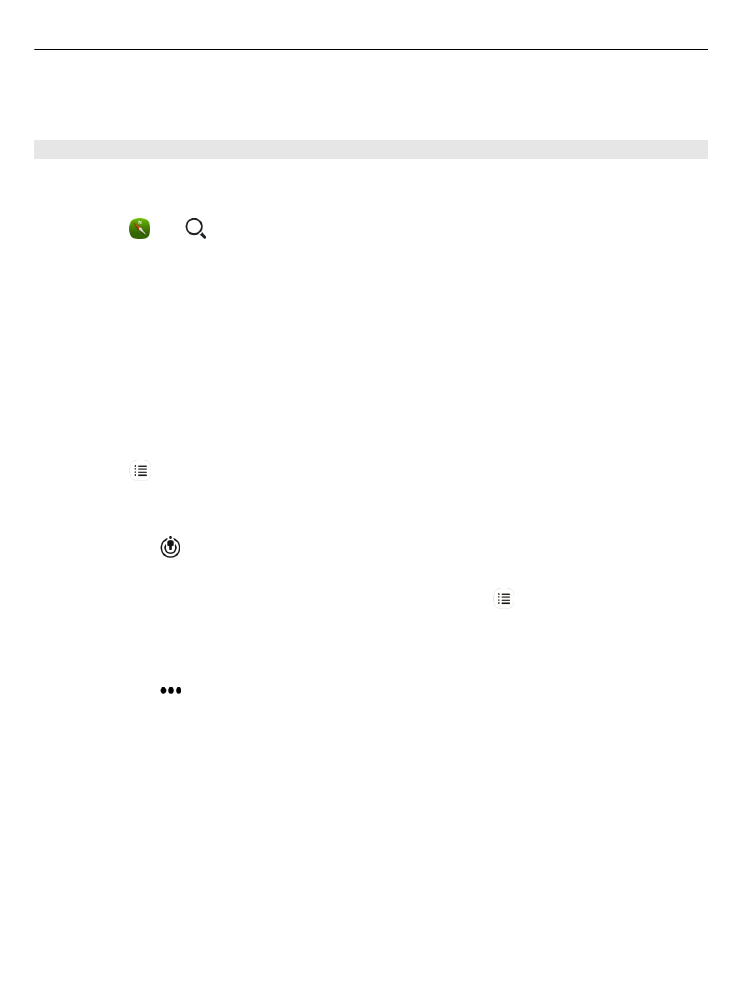
Búsqueda de ubicaciones
La aplicación Mapas le ayuda a buscar unas ubicaciones, lugares de interés y tiendas
específicos.
Seleccione y el .
Búsqueda de una ubicación
1 Escriba los términos de su búsqueda (por ejemplo, una dirección o el nombre de
un lugar) en el campo Buscar.
2 Seleccione un elemento de la lista de coincidencias propuestas.
La ubicación se muestra en el mapa.
Si no se encuentra ningún resultado para la búsqueda, asegúrese de que ha escrito
correctamente los términos de búsqueda.
Visualización de la lista de coincidencias propuestas
Seleccione .
Búsqueda de lugares cercanos
1 Seleccione .
Los lugares públicos cercanos se muestran en el mapa como marcadores de lugar.
2 Para ver una lista de los lugares cercanos, seleccione .
3 Para ver los detalles de un lugar, seleccione su marcador y campo de información.
Búsqueda de lugares por categoría
1 Seleccione >
Categorías
y una categoría.
2 Para ver los detalles de un lugar, seleccione el lugar en la lista.
3 Para ver el lugar en un mapa más grande, toque el mapa.
Sugerencia: Para ver los detalles de un lugar que se haya encontrado, también puede
seleccionar el marcador específico en el mapa.
Si se produce algún problema en la conexión a Internet, es posible que los resultados
se vean afectados al buscar en línea.
Si tiene almacenado en el teléfono algún mapa del área de búsqueda, para evitar
incurrir en costes de transferencia de datos, también puede obtener resultados de
búsqueda sin necesidad de conectarse a una conexión de Internet activa, pero es
posible que los resultados se vean limitados.
86
Mapas y navegación